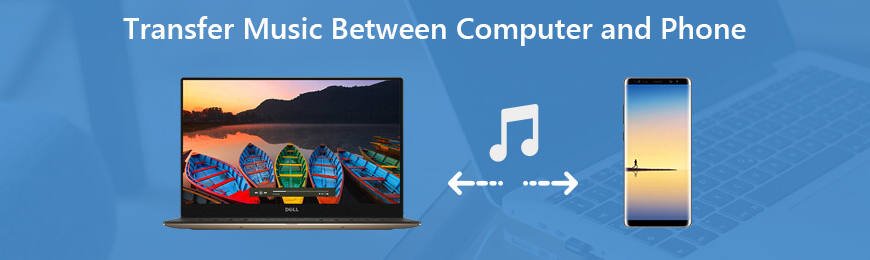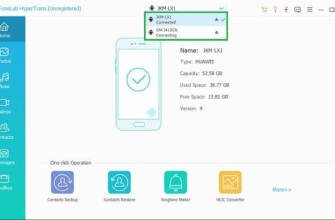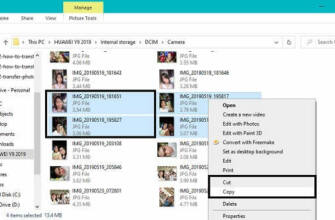Bilgisayardan Telefona Kolayca Müzik Aktarmanın 3 Sorunsuz Yolu
iCloud'a benzer şekilde, Android de kullanıcıların Android cihazlar arasında çeşitli verileri senkronize etmeleri için bir bulut hizmeti sunar.

Bilgisayar ve Android Telefon Arasında Müzik Aktarımı
Bilgisayardan Android telefona müzik aktarmak veya telefonunuzdaki her tür şarkıyı Windows PC veya Mac'e yedeklemek oldukça yaygın bir ihtiyaçtır. Bilgisayar ve Android telefon arasında hızlı bir şekilde nasıl müzik aktaracağınızı biliyor musunuz?

Aslında, bilgisayar ve Android cihaz arasında müzik aktarmak çok basittir. Bunun için sadece bir USB kablosuna güvenebilirsiniz. Bu yazı size telefonunuza nasıl müzik ekleyeceğiniz ve Android telefondan bilgisayara nasıl müzik aktaracağınız hakkında ayrıntılı adımlar gösterecektir. Buna ek olarak, bilgisayar ve Android telefon arasında müzik kopyalamanıza yardımcı olacak 2 kolay yol daha anlatacağız.
Bölüm 1. Bilgisayar ve Android Telefon Arasında Müzik Aktarmanın En İyi Yolu
Yukarıda belirtildiği gibi, bir USB kablosu ile bilgisayardan Android telefonunuza kolayca müzik aktarabilirsiniz. Ancak, müzik uygulamalarınızdaki birçok şarkı bu yöntemle aktarılamaz. İlk bölümde, bilgisayar ve Android cihaz arasında müzik aktarmanıza yardımcı olacak daha iyi bir yöntem paylaşmak istiyoruz.
Burada, işi kolayca yapmanıza yardımcı olması için güçlü Android Veri Yedekleme ve Geri Yükleme'yi şiddetle tavsiye ediyoruz. Bilgisayar ve Android cihaz arasında müzik, video, resim ve diğer verileri aktarmak için özel olarak tasarlanmıştır. Bilgisayardan telefonunuza müzik aktarmak için tek tıklamalı bir yol sunar.
Adım 1. Yukarıdaki indirme düğmesine çift tıklayın ve ardından bu Android müzik aktarımını bilgisayarınıza ücretsiz yüklemek ve çalıştırmak için talimatları izleyin. Hem Windows hem de Mac sürümleri sunar. Sisteminize göre doğru olanı ücretsiz indirebilirsiniz. İlk arayüze girdiğinizde, "Android Veri Yedekleme ve Geri Yükleme" özelliğini seçin.
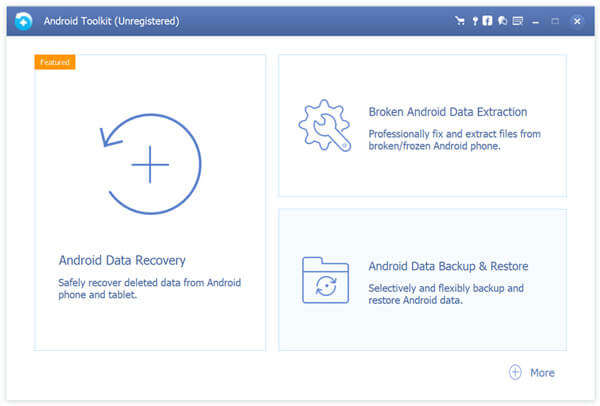
Adım 2. Bir sonraki pencerede size yedekleme ve geri yükleme olmak üzere 2 seçenek sunulur. Android telefonunuzdan bilgisayara müzik aktarmak istiyorsanız, Cihaz Veri Yedekleme veya Tek Tıkla Yedekleme seçeneğini seçebilirsiniz. Bu adım sırasında Android telefonunuzu bir USB kablosu ile bilgisayara bağlamanız gerekir.
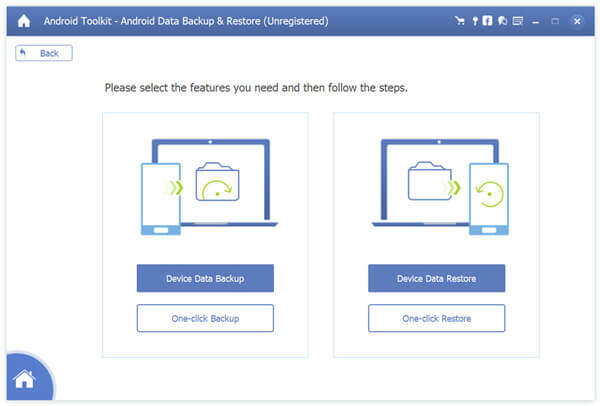
3. Adım Ekrandaki talimatları izleyin. UBS hata ayıklamayı açın. Böylece, Android cihazınız bu yazılım ve bilgisayar tarafından başarıyla tanınabilir.
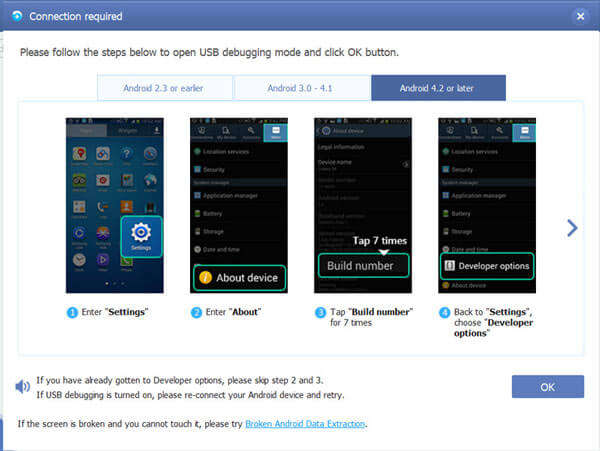
4. Adım . Bir sonraki pencerede, bilgisayarınıza aktarmak istediğiniz müzik, video, resim, rehber, mesaj ve daha fazlası gibi belirli veri türlerini seçmenize izin verilir. Burada Android telefonunuzdan bilgisayara aktarmak için yalnızca ses seçeneğini seçebilirsiniz.
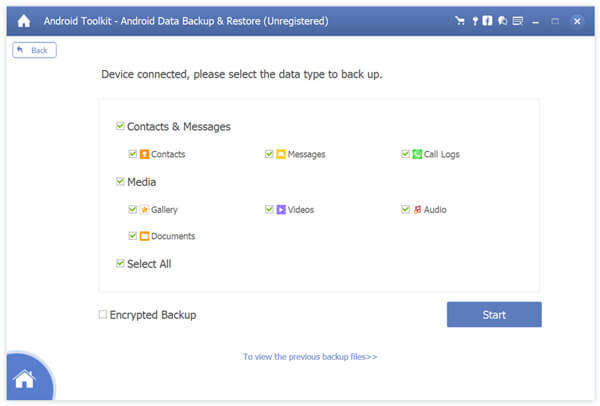
Adım 5. Aktarma işlemini başlatmak için Başlat düğmesine tıklayın. Açılan pencereden, aktarılan müziğinizi telefonunuza kaydetmek için uygun dosya klasörünü seçebilirsiniz. Sadece birkaç tıklama ile tüm müzikleri Android cihazınızdan bilgisayara kolayca aktarabilirsiniz. Bilgisayardan telefonunuza müzik aktarmak istiyorsanız, geri yükleme özelliğini seçebilirsiniz.
Bölüm 2. Bilgisayardan Android Telefona Müzik Aktarmanın Normal Yolu
Şimdi Android telefon ve bilgisayar arasında müzik aktarmanın geleneksel yoluna dönüyoruz. Android cihaz, ister bilgisayarınızdan Android cihaza bazı yerel şarkılar eklemek ister Android telefondan bazı ses dosyalarını aktarmak isteyin, PC/Mac ve telefon arasında müzik dahil çeşitli verilerin aktarılmasını çok basit hale getirir. Dizüstü bilgisayarınız.
1. Adım. Android telefonunuzu bir USB kablosu ile bilgisayara bağlayın. Bilgisayarınız ve telefonunuz arasında sık sık veri aktarımı yapıyorsanız, veriler çok hızlı bir şekilde tanınabilir.
2. Adım. "Bilgisayarım" penceresine girmek için bilgisayar simgesine çift tıklayın. Android telefonunuz başarıyla bağlandığı sürece yeni bir "Taşınabilir Aygıtlar" seçeneği görünecektir.
Adım 3. Android telefonunuza girmek için "Taşınabilir Aygıtlar "a çift tıklayın. Ardından telefonunuzdaki şarkıları bulmak için Dahili "Depolama" > "Müzik" üzerine çift tıklayın. Müzik penceresine girdiğinizde, yerel müziği bilgisayardan Android'inize aktarmayı veya bu klasördeki bazı şarkıları bilgisayarınıza aktarmayı seçebilirsiniz.
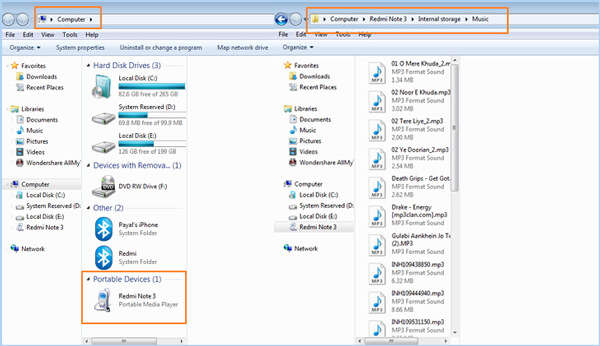
Nispeten konuşmak gerekirse, bu, özellikle bilgisayardan telefonunuza bazı yerel müzikler eklemek istediğinizde, bilgisayar ve Android telefon arasında müzik aktarmanın en kolay yolu olabilir. Bilmeniz gereken bir şey, Android telefonunuzdaki tüm müziklere bu müzik klasöründen erişemeyeceğinizdir.
Bölüm 3. Google Play Müzik ile Android Telefondan PC/Mac'e Müzik Aktarımı
iCloud'a benzer şekilde, Android de kullanıcıların Android cihazlar arasında çeşitli verileri senkronize etmeleri için bir bulut hizmeti sunar. Bilgisayardan Android'e müzik senkronize etmeniz gerektiğinde, Google Play Müzik .
1. Adım. Bilgisayarınıza Google Play Müzik Yöneticisi'ni indirin, yükleyin ve açın. Ardından Android telefonunuzda kullandığınız Google hesabıyla oturum açın.
2. Adım . Müzik koleksiyonunuzun konumunu seçin. Ardından, yerel bilgisayar müziğinizi bu Müzik Yöneticisine yüklemek için ekrandaki talimatları izleyin.
Bu adım sırasında, "Seçili klasörlerime eklenen şarkıları otomatik olarak yükle" seçeneğini işaretlemeniz gerekir. Bilgisayarınızdan şarkı yüklemek için "Klasör ekle" seçeneğini seçmeniz gerekir. Tüm favori şarkılarınızı yükledikten sonra, işlemi onaylamak için "Uygula" yı tıklayabilirsiniz.
3. Adım Android telefonunuza dönün ve Google Play Müzik uygulamasını açın. Burada aynı Google hesabına giriş yaptığınızdan emin olmanız gerekir.
4. Adım. Bilgisayardan aktarmak istediğiniz şarkıyı bulmak için "Menü" > "Müzik kitaplığı" üzerine dokunun. Ardından bu müzik dosyasını bilgisayardan telefonunuza aktarmak için "İndir" düğmesine dokunun.
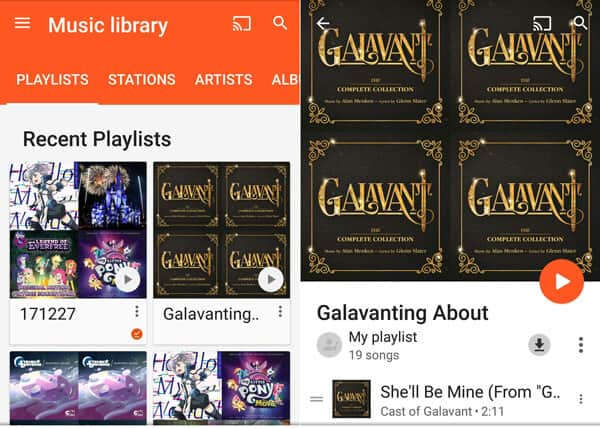
Google Play Müzik Yöneticisi ile 50.000'e kadar şarkı yüklemenize izin verilir. Bu, bilgisayarınızdan Android cihazınıza yeterince müziği kolayca senkronize edebileceğiniz anlamına gelir.
Bu sayfayı okuduktan sonra, bilgisayar ve Android telefon arasında müzik aktarmanın 3 basit yoluna erişebilirsiniz. Aslında, şarkıları bilgisayardan telefonunuza kopyalamak için önce USB kablosu kullanmayı denemelisiniz. Bazı üçüncü taraf müzik uygulamalarındaki şarkılar da dahil olmak üzere tüm müzikleri aktarmak istiyorsanız, önerilen Android Veri Yedekleme ve Geri Yükleme'yi denemelisiniz.
Bu makale hakkında ne düşünüyorsunuz?
Değerlendirme: 4.9/5 (78 değerlendirmeye göre)
Riley Mitchell tarafından Mobil Transfer olarak güncellendi
Bilgisayar ve Android Telefon Arasında Müzik Aktarımı
Bilgisayardan Android telefona müzik aktarmak veya telefonunuzdaki her tür şarkıyı Windows PC veya Mac'e yedeklemek oldukça yaygın bir ihtiyaçtır. Bilgisayar ve Android telefon arasında hızlı bir şekilde nasıl müzik aktaracağınızı biliyor musunuz?

Aslında, bilgisayar ve Android cihaz arasında müzik aktarmak çok basittir. Bunun için sadece bir USB kablosuna güvenebilirsiniz. Bu yazı size telefonunuza nasıl müzik ekleyeceğiniz ve Android telefondan bilgisayara nasıl müzik aktaracağınız hakkında ayrıntılı adımlar gösterecektir. Ayrıca, bilgisayar ve Android telefon arasında müzik kopyalamanıza yardımcı olacak 2 kolay yol daha anlatacağız.
Bölüm 2. Bilgisayardan Android Telefona Müzik Aktarmanın Normal Yolu
Bir sonraki pencerede, bilgisayarınıza aktarmak istediğiniz müzik, video, resim, kişi, mesaj ve daha fazlası gibi belirli veri türlerini seçmenize izin verilir. Bilgisayardan Android telefona müzik aktarmak veya telefonunuzdaki tüm şarkı türlerini Windows PC veya Mac'e yedeklemek oldukça yaygın bir ihtiyaçtır.

1. Adım . Bilgisayarınıza Google Play Müzik Yöneticisi'ni indirin, yükleyin ve açın. Ardından Android telefonunuzda kullandığınız Google hesabıyla oturum açın.
Bölüm 1. FoneLab HyperTrans ile Bilgisayardan Telefona Müzik Aktarma
Birçok aktarım aracı mevcuttur. FoneLab HyperTrans önde gelen yazılımlardan biridir. Bir bilgisayardan Samsung, LG, Nokia, Motorola, iPhone, iPod Touch ve daha birçok telefona nasıl müzik aktarılacağını öğrenmek için kullanabilirsiniz. Bunun dışında, belirli bir müzik parçasını kullanarak bir zil sesi yapmak istiyorsanız, size yardımcı olabilir!

iPhone, Android, iOS, Bilgisayardan Verileri Kayıpsız Herhangi Bir Yere Aktarın.
- Dosyaları iPhone, iPad, iPod touch ve Android arasında taşıyın.
- Dosyaları iOS'tan iOS'a veya Android'den Android'e aktarın.
- Dosyaları iPhone/iPad/iPod/Android'den Bilgisayara taşıyın.
- Dosyaları Bilgisayardan iPhone/iPad/iPod/Android'e kaydedin.
Dahası, şimdiye kadar deneyimleyeceğiniz en güvenilir araçlardan biridir. Aktardığınız müziğin kalitesini düşürmez. Aracı nasıl kullanacağınızı öğrenmek ister misiniz? Devam edin.
Adım 1 Tıklayarak en iyi aktarım aracını indirin Ücretsiz indirin ana arayüzün ortasındaki düğmesine tıklayın. Ardından, anında bilgisayarınıza yükleyin. Ardından aracın arayüzünü göreceksiniz ve telefonu bilgisayarınıza bağlamanızı gerektirecektir.
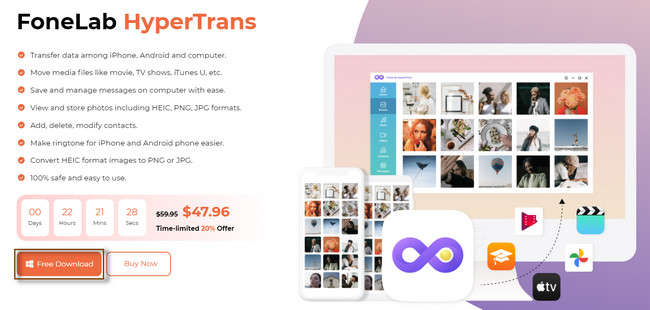
Adım 2 Aracın sol tarafında şunları göreceksiniz Dosya Türleri yazılım desteklemektedir. Belirli bir dosya türüne tıkladığınızda, yazılım bunları otomatik olarak tarar. Bundan sonra, sonuçları aracın sağ tarafında göreceksiniz.
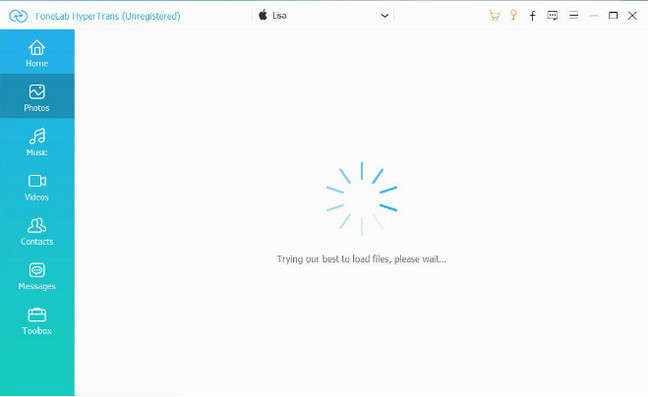
Adım 3 Dosyaları bilgisayardan telefona aktaracağınız gibi tıklayın. Ekle yazılımın sol üst köşesindeki düğmesine tıklayın. Bundan sonra, tıklayın İhracat İşlemi başlatmak için üst başlıktaki düğmesine basın.
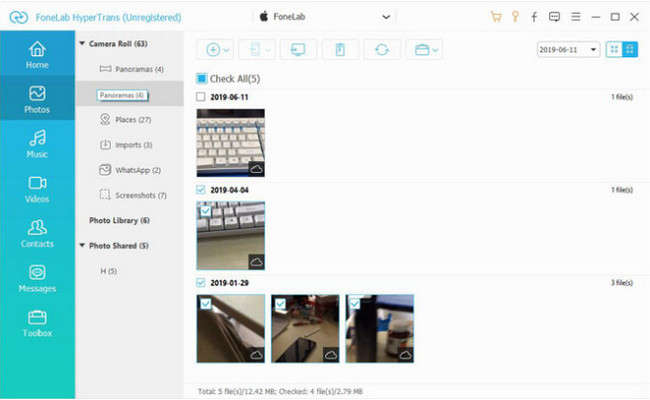
Adım 4 Telefonunuza aktarmak istediğiniz Verileri seçin ve Klasör Seçin veya Açılış müzik dosyalarını aktarmak için düğmeler.

Yukarıdaki yazılım, Windows'ta Android'e nasıl müzik yerleştirileceğini öğrenmenin en iyi yoludur. Bunun dışında, diğer platformları kullanmanın farklı yöntemlerini de görebilirsiniz. Bazıları internet bağlantısına ihtiyaç duyar. Hala onları kullanmak istiyor musunuz? Devam edin.

iPhone, Android, iOS, Bilgisayardan Kayıpsız Her Yere Veri Aktarın.
- Dosyaları iPhone, iPad, iPod touch ve Android arasında taşıyın.
- Dosyaları iOS'tan iOS'a veya Android'den Android'e aktarın.
- Dosyaları iPhone/iPad/iPod/Android'den Bilgisayara taşıyın.
- Dosyaları Bilgisayardan iPhone/iPad/iPod/Android'e kaydedin.